资源管理器怎么打开,详细教您打开电脑资源管理器
- 分类:win8 发布时间: 2017年12月25日 18:00:24
很多的用户都不知道资源管理器是什么,有什么作用,资源管理器是系统的文件管理工具,用它很方便地查看电脑所有文件资源,那么在哪里打开呢?不知道的用户还是有不少,为了帮助到大家,小编就将打开电脑资源管理器的方法告诉大家。
我们在使用电脑的过程中,会常常下载储存一些文件,图片,资料,音乐,视频等等,但是要一口气全部打开,还真有点难,因为很多的用户都不知道打开电脑资源管理器的操作是什么呀,为此,小编就给大家整理了打开电脑资源管理器的图文操作。
资源管理器怎么打开
最简单打开资源管理器的方法:按:win + E键,打开
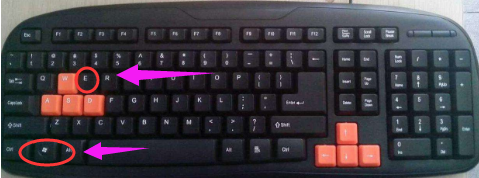
电脑资源电脑图解-1
鼠标右击桌面上“我的电脑”、“我的文档”、“网上邻居”、“回收站”等图标,在打开的菜单中选择“资源管理器”命令
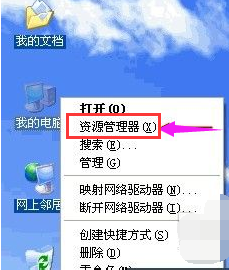
资源管理器电脑图解-2
打开我的电脑,单击工具栏上的“文件夹”按钮。
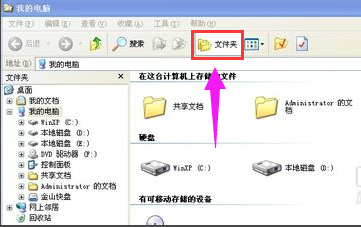
打开管理器电脑图解-3
点击开始菜单,选择运行,输入: explorer.exe ,可以打开资源管理器
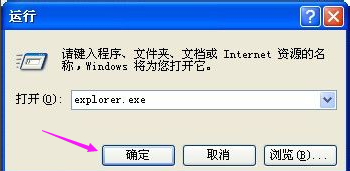
管理器电脑图解-4
鼠标右击任务栏上“开始”按钮,选择“资源管理器”
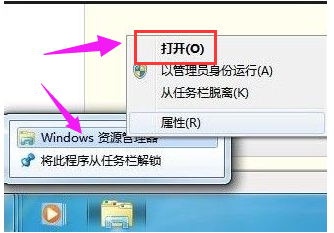
管理器电脑图解-5
在“开始”菜单—>程序—>附件中选择“资源管理器”。
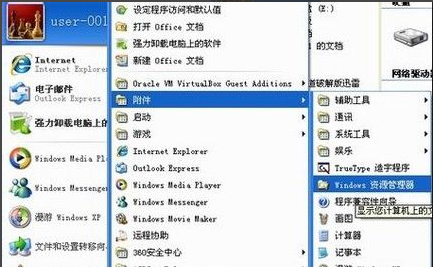
电脑资源电脑图解-6
电脑桌面双击资源管理器快捷方式图标,如果桌面没有资源管理器图标,可以创建一个,点击开始---程序---附件---找到资源管理器---选择发送到---桌面快捷方式
以上就是打开电脑资源管理器的图文操作了。
猜您喜欢
- 解决IE主页无法修改解决方法..2017/11/01
- 天天酷跑更新角色列表失败,详细教您天..2018/03/01
- cpu盒装和散装的区别,详细教您cpu盒装..2018/07/13
- 电脑连不上网,详细教您电脑连不上网怎..2018/04/10
- 手机安装不了软件,详细教您手机安装不..2018/08/28
- 华硕怎么进入bios,详细教您进入教程..2018/08/20
相关推荐
- dell网卡驱动,详细教您dell网卡驱动如.. 2017-12-08
- 驱动精灵怎么更新usb驱动,详细教您如.. 2017-12-18
- 电脑黑屏死机怎么办 2021-01-28
- 截屏的快捷键是什么,详细教您三星手机.. 2018-03-28
- 详细教您吃鸡电脑配置推荐.. 2019-01-23
- 截屏快捷键,详细教您电脑截屏快捷键是.. 2018-10-11




 粤公网安备 44130202001059号
粤公网安备 44130202001059号